Come risolvere l'errore di connessione di Helldivers 2?
In questo articolo, proveremo a risolvere l'"Errore di connessione" e poi l'errore "Impossibile stabilire la connessione di rete" che i giocatori di Helldivers 2 riscontrano nel gioco.

I giocatori di Helldivers 2 riscontrano l'errore "Errore di connessione" e poi "Impossibile stabilire la connessione di rete" nel gioco,limitando così il loro accesso al gioco. Se riscontri un problema del genere, puoi risolverlo seguendo i suggerimenti di seguito.
Che cos'è l'errore di connessione di Helldivers 2?
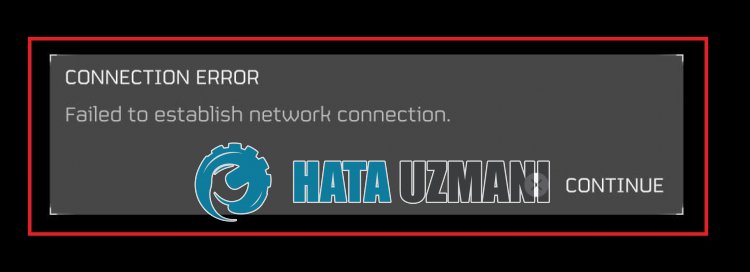
Questo errore si verifica solitamenteacausa di lavori di manutenzione sui server Steam o quando i server sono pieni nel gioco.
Naturalmente, potresti riscontrare un errore del genere non soloacausa di questo problema, ma ancheacausa di molti altri problemi.
A questo scopo, proveremoarisolvere il problema dandoti alcuni suggerimenti.
Come risolvere l'errore di connessione di Helldivers 2?
Per correggere questo errore, puoi risolvere il problema seguendo i suggerimenti di seguito.
1-) Controlla il server
I lavori di manutenzione eseguiti sul server di gioco o sui server Steam potrebbero causare vari errori di connessione come questo.
Pertanto, dovremo controllare il gioco e i server Steam.
Fai clic per controllare il server Steam
Fai clic per controllare il server Helldivers 2
Se si verificano lavori di manutenzione o congestione sul gioco o sui server Steam, dovrai attendere che il problema venga risolto.
2-) Controlla la tua connessione
I problemi di connessioneaInternet possono causare molti errori.
Se la tua connessione Internet è lenta o disconnessa, lascia che ti diamo alcuni suggerimenti per risolverlo.
- Se la velocità di Internet rallenta, spegni e riaccendi il modem. Questo processo faciliterà in una certa misura la tua connessione Internet.
- Possiamo eliminare il problema svuotando la cache di Internet.
Svuota cache DNS
- Digita cmd nella schermata Avvia ricerca ed esegui come amministratore.
- Digita le seguenti righe di codice nella schermata del prompt dei comandi e premi Invio.
- ipconfig /flushdns
- netsh int ipv4 ripristinato
- netsh int ipv6 ripristinato
- netsh winhttp reimposta proxy
- reimpostazione netsh winsock
- ipconfig /registerdns
- Dopo questo processo, verrà mostrato che la cache DNS e i proxy sono stati cancellati con successo.
Dopo questo processo, puoi aprire il programma riavviando il computer. Se il problema persiste, passiamo all'altro nostro suggerimento.
3-) Spegni e accendi il modem
Spegni il modem, attendi 20 secondi e riaccendilo. Durante questo processo, il tuo indirizzo IP cambierà e verranno prevenuti vari problemi di rete. Se il problema persiste, passiamo all'altro nostro suggerimento.
4-) Cancella la cache di Steam
Il problema che si verifica nella cache di Steam potrebbe farci riscontrare vari errori come questo.
Per questo, possiamo risolvere il problema svuotando la cache di Steam.
Puoi seguire i passaggi seguenti per svuotare la cache di Steam.
- Per prima cosa, chiudi completamente l'applicazione Steam in esecuzione in background con l'aiuto di un task manager.
- Nella schermata Inizia ricerca, digita "%localappdata%" e aprila.
- Elimina la cartella "Steam" nella nuova finestra che si apre.
Dopo aver eseguito questo processo, esegui l'applicazione Steam come amministratore e controlla se il problema persiste.
![Come risolvere l'errore [400] del server YouTube?](https://www.hatauzmani.com/uploads/images/202403/image_380x226_65f1745c66570.jpg)
































